目录
hello,大家好,这是我第一次写博客,长话短说,直接上解决方案!
如有问题,欢迎大家来评论区交流!
(一)配置教程
相信能搜到这个问题的人,已经按照网上教程“配置好”了Github 或 Gitee 图床,如果没有就参考如下两个链接:
github版本:
文字版:一文教你用Typora + Gitee(码云) + PicGo 实现 云 markdown笔记_typora 0.9.89-优快云博客
视频版:【零成本】Github+Picgo搭建个人云图床_哔哩哔哩_bilibili
(这里强推视频版,只有两分钟,能一步到位。)
gitee版本:
利用 PicGo 搭建基于 gitee 的个人图床,详细攻略!_picgo gitee-优快云博客
(二)适用问题
有如下属性:
-
右下角提示上传成功
-
相册中显示不出来
-
markdown文件中也显示不出图片
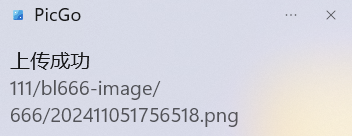
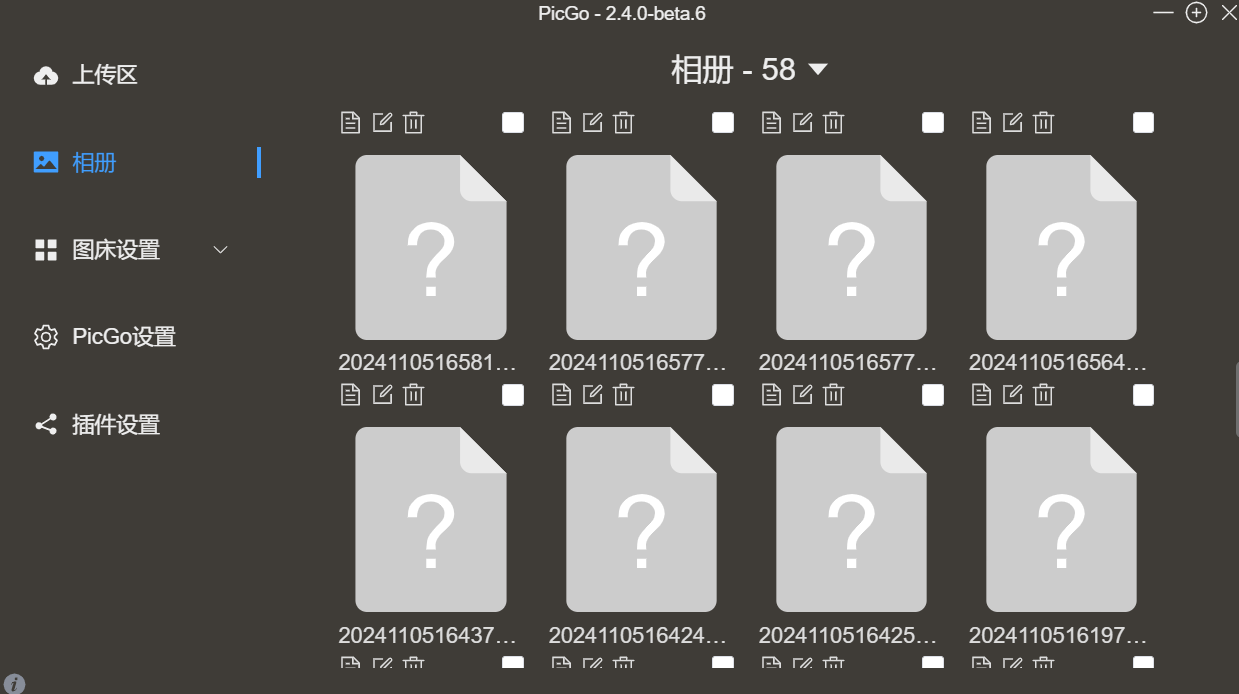

(三)解决问题
基础版解决方案
如果已经按照要求完成了仓库变公共,开启时间戳重命名之类的,还是不可以。
其实只需要更改一下PicGO的配置,不需要修改host之类的。
切记!!!
一定要能简则简,不然很容易出错。*为必填,其他为选填,因此能选填不必填。
GitHub图床设置
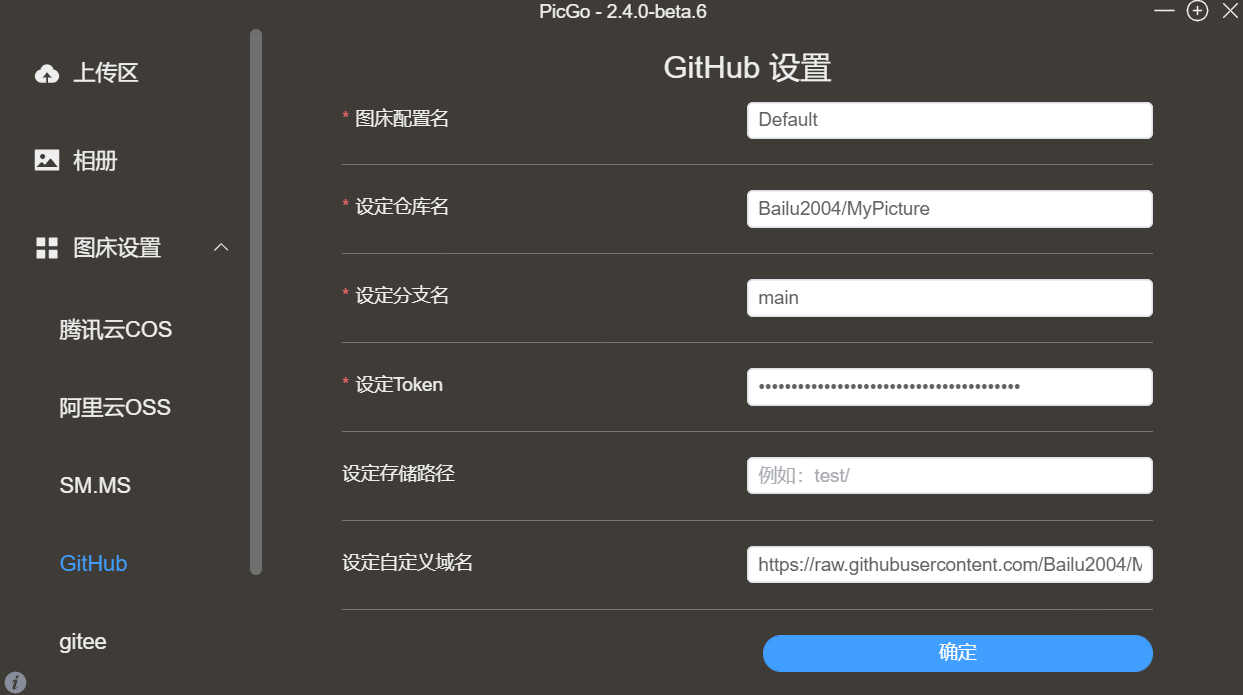
-
图床配置名:随意
-
设定仓库名: 为 username + 仓库名,我这里是Bailu2004/MyPicture
-
设定分支名:大概率都是main分支
-
*设定Taken:用自己的Taken。
-
设定存储路径:选填,所以不填
-
设定自定义域名:推荐使用Github域名,即:https://raw.githubusercontent.com/ + 你这里设置的仓库名/ + main
配置完成!

Gitee图床配置
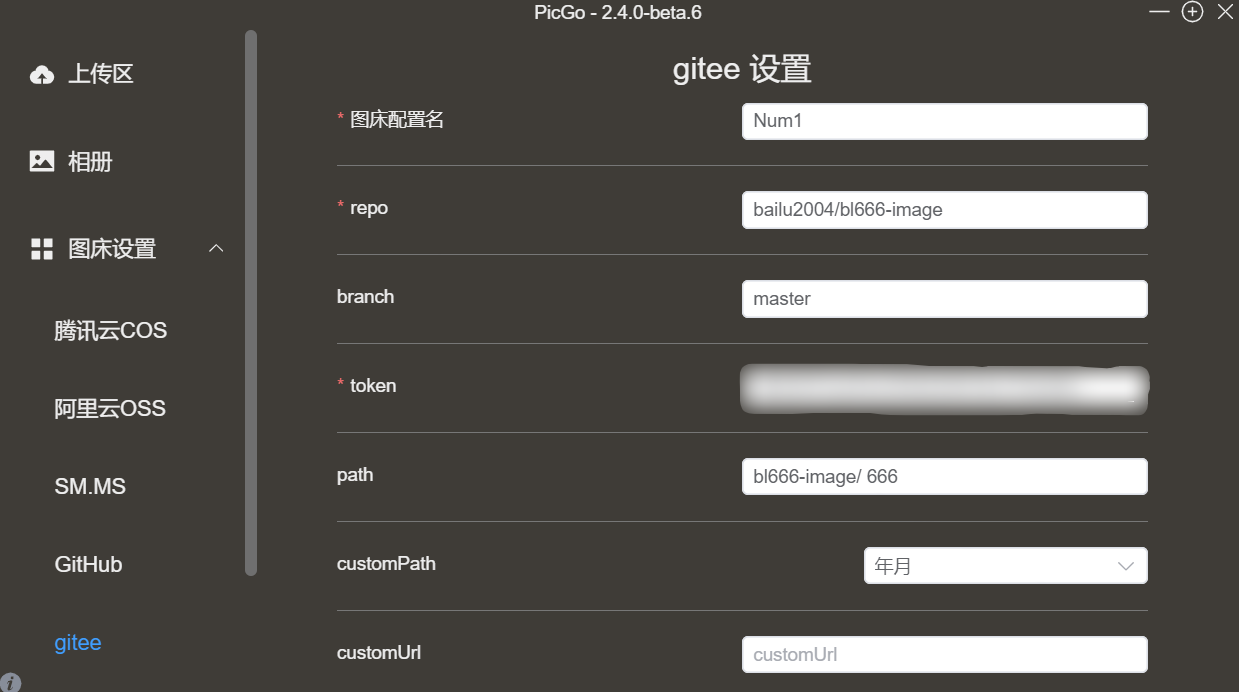
-
*图床配置名:随意
-
*repo: 为 username + 仓库名
-
branch:查看你的仓库放在哪个分支,大概率是master
-
*设定Taken:用自己的Taken
-
设定存储路径:相当于你存储在了仓库建立的某个文件夹中,名字可以随意起,只需要写文件夹路径就好。
-
最后两个可以不用填。这样最容易配置成功。
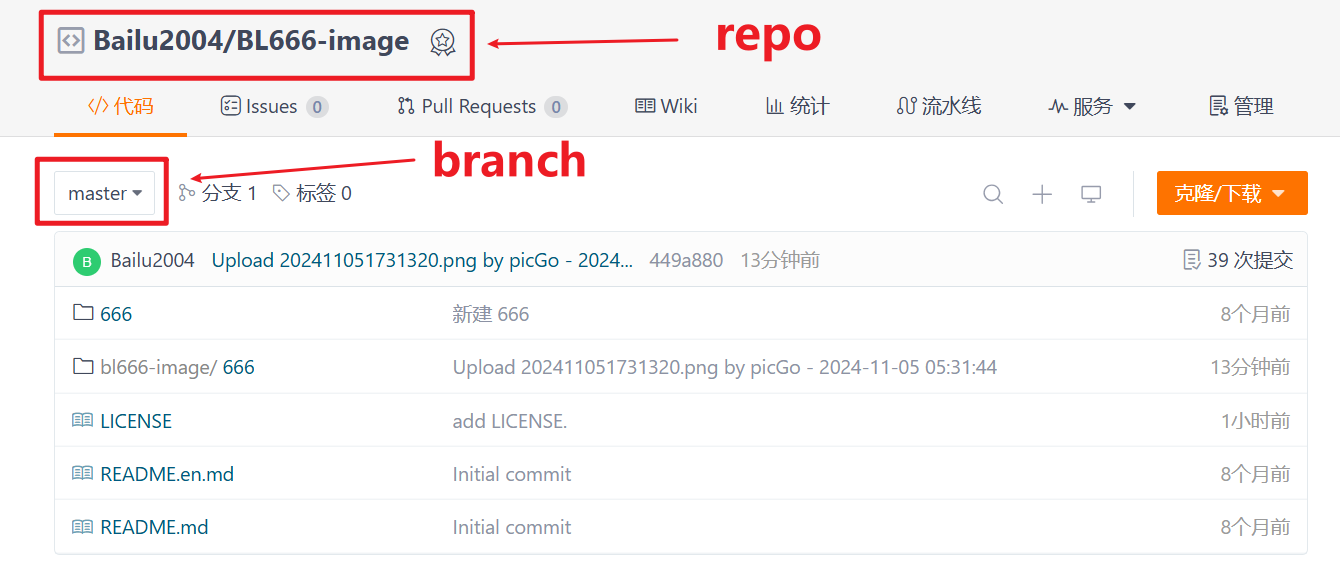
高级版解决方案
如果想配置的复杂点(比如你想使用jsdelivr 进行加速,或者放在自己指定文件夹中)但是不知道修改哪里,你可以尝试如下方法,自己调试。
1. 首先,每次上传成功的时候,右下角都会弹出一个框框,告诉你上传的路径地址:
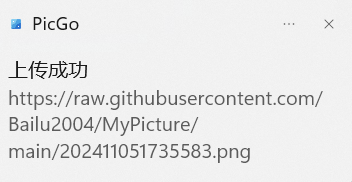
2. 你可以从你的Github库中点入图片-->复制图片地址-->对比和PicGo给你返回的地址是否一致,一致则配置完成;如果不一致就修改上述设定的自定义域名,使其一致就能够完成配置!!!
3. gitee同理,寻找你gitee仓库里的图片
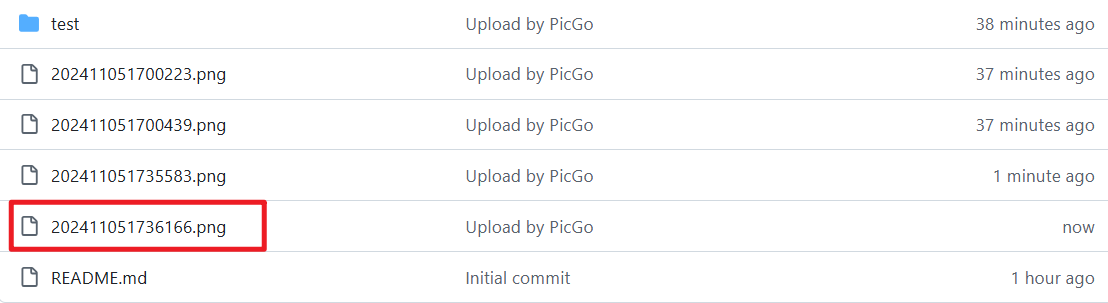
右击图片选择复制地址,放到浏览器的搜索框,即可查看图片

























 471
471

 被折叠的 条评论
为什么被折叠?
被折叠的 条评论
为什么被折叠?








